
Adăugarea melodiilor la rând în aplicația Muzică de pe Mac
Utilizați rândul de redare “În continuare” pentru a vedea lista cu melodiile următoare, a adăuga melodii și clipuri video la rând și a vedea conținutul redat recent. De exemplu, dacă ascultați o listă de redare, puteți să alegeți un album la care să treceți după finalizarea melodiei aflate în redare. După finalizarea albumului, aplicația Muzică reia redarea listei de redare.
Siri: spuneți ceva precum:
“Go to the next track”
“Go to the previous track”
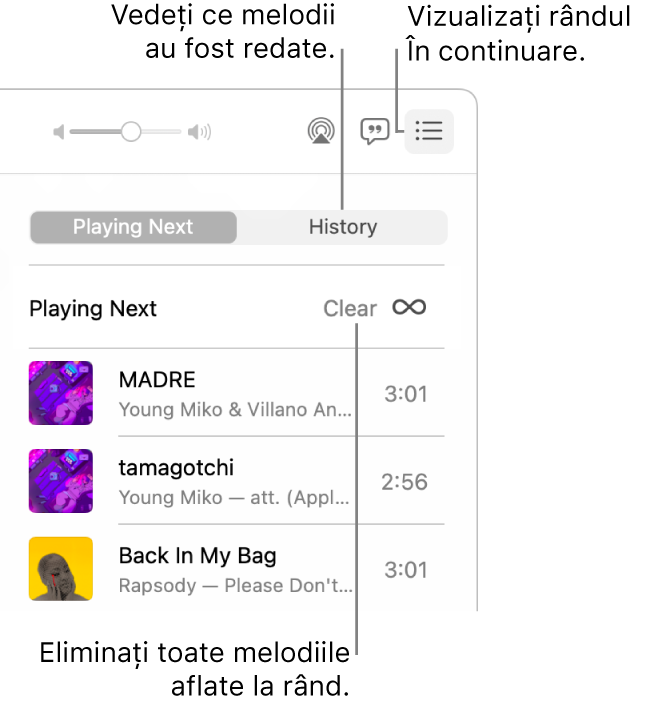
Utilizarea rândului de redare
Accesați aplicația Muzică
 de pe Mac.
de pe Mac.Redați muzică din biblioteca dvs., difuzați muzică din Apple Music sau redați un CD.
Notă: este necesar ca o melodie să fie în redare, înainte de a putea utiliza coada “În continuare”.
Faceți clic pe
 , faceți clic pe “În continuare”, apoi faceți dublu clic pe o melodie pentru redarea sa și a melodiilor care urmează.
, faceți clic pe “În continuare”, apoi faceți dublu clic pe o melodie pentru redarea sa și a melodiilor care urmează.Pentru a reordona lista, trageți melodiile în ordinea dorită.
Faceți clic din nou pe butonul “În continuare” pentru a închide coada.
Utilizarea redării automate
Dacă v‑ați abonat la Apple Music și nu știți ce să redați în continuare, utilizați redarea automată. Odată ce redați ceva, funcționalitatea Redare automată adaugă melodii similare și le redă la sfârșitul rândului de redare. Când redarea automată este pornită și o melodie este în redare, pictograma Redare automată ![]() apare pe coada “În continuare”.
apare pe coada “În continuare”.
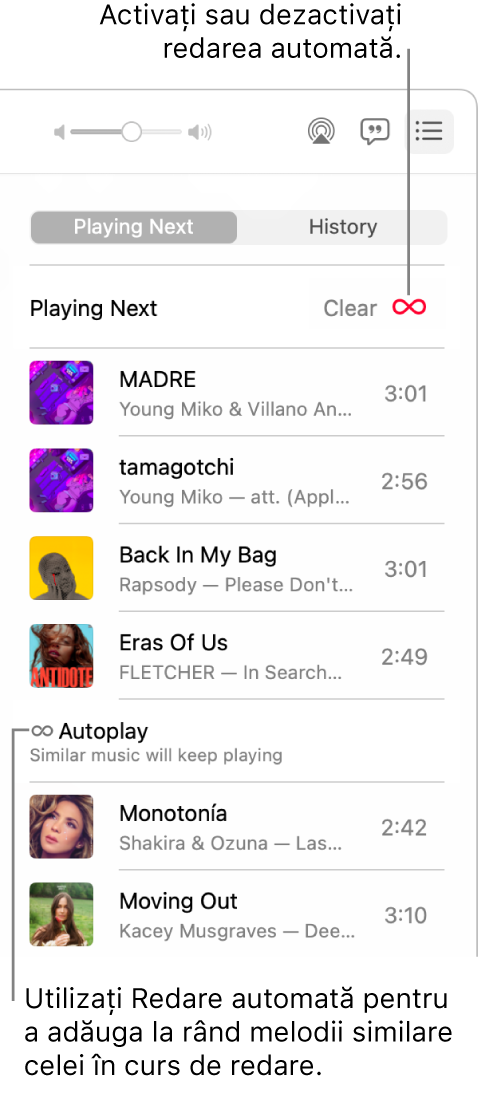
Accesați aplicația Muzică
 de pe Mac.
de pe Mac.Redați muzică din biblioteca dvs., difuzați muzică din Apple Music sau redați un CD.
Notă: este necesar ca o melodie să fie în redare, înainte de a putea utiliza coada “În continuare”.
Faceți clic pe
 , faceți clic pe “În continuare”, apoi faceți clic pe
, faceți clic pe “În continuare”, apoi faceți clic pe  în partea de sus a rândului de redare pentru a activa redarea automată.
în partea de sus a rândului de redare pentru a activa redarea automată.Când redarea automată este activată, butonul își schimbă culoarea. Faceți clic din nou pe buton pentru a o dezactiva.
Notă: când dezactivați redarea automată pe un dispozitiv care utilizează contul dvs. Apple – de exemplu, iPhone‑ul – redarea automată este dezactivată pe toate dispozitivele care utilizează același cont Apple.
Adăugarea muzicii la rând și gestionarea rândului de redare
Accesați aplicația Muzică
 de pe Mac.
de pe Mac.Explorați muzica din Apple Music sau din biblioteca dvs., faceți clic pe butonul Mai multe (arată așa
 sau așa
sau așa  ), apoi efectuați una dintre următoarele acțiuni:
), apoi efectuați una dintre următoarele acțiuni:Adăugarea muzicii în partea de sus a rândului de redare: Alegeți “Redă în continuare”.
Adăugarea muzicii în partea de jos a rândului de redare: Alegeți “Redă la urmă”.
Faceți clic pe
 , faceți clic pe “În continuare”, apoi efectuați una dintre următoarele acțiuni:
, faceți clic pe “În continuare”, apoi efectuați una dintre următoarele acțiuni:Schimbați ordinea melodiilor din rândul de redare: Trageți melodiile în ordinea dorită.
Eliminați o melodie din rândul de redare: Selectați melodia, apoi apăsați tasta Ștergere.
Eliminați toate melodiile din rândul de redare: Faceți clic pe linkul “Degajează” din partea de sus a rândului de redare.
Notă: Pentru a degaja o parte din coadă, faceți clic pe Degajează de lângă un album sau o listă de redare.
Sfat: Pentru a adăuga o melodie sau un album din biblioteca dvs. la rândul “În continuare”, trageți articolul în partea din centru sus a ferestrei aplicației Muzică până când apare o bordură evidențiată.

Vizualizarea articolelor redate recent
Accesați aplicația Muzică
 de pe Mac.
de pe Mac.Faceți clic pe
 , apoi faceți clic pe Istoric.
, apoi faceți clic pe Istoric.
Dacă închideți aplicația Muzică, rândul “În continuare” este salvat automat pentru data următoare când deschideți Muzică.